Quên emoji đi, giờ kaomoji mới là mốt. Bản cập nhật mới nhất Windows 10 May 2019 đã hỗ trợ kaomoji như (╯°□°)╯︵ ┻━┻ và (ヘ・_・)ヘ┳━┳. Bài viết này sẽ hướng dẫn bạn cách sử dụng phím tắt bàn phím ẩn để chọn biểu tượng cảm xúc kaomoji và nhập chúng vào bất cứ ứng dụng nào mà không cần sao chép và dán từ trang web.
- Bạn đã biết cách dùng biểu tượng cảm xúc trên Windows 10?
- Hướng dẫn mở bảng nhập emoji trên Windows 10 đơn giản nhất
- 6 công cụ để “nghịch” với emoji siêu độc mà bạn chưa hề biết
Kaomoji phổ biến ở Nhật Bản, chúng không giống emoji là những hình ảnh. Kaomoji giống như các biểu tượng cảm xúc dựa trên văn bản truyền thống nhưng bạn có thể hiểu chúng mà không cần nghiêng đầu sang trái. Ví dụ :-) là emoji và ^_^ là kaomoji.
Cách sử dụng kaomoji trên Windows 10
Tính năng này là một phần của bộ trọn emoji của Windows 10. Để mở nó, nhấn phím Win + + + . trong bất cứ ứng dụng nào. Click vào icon ;-) ở trên đầu danh sách để xem thư viện kaomoji.
Nếu chưa thấy icon ;-) ở đây, có nghĩa là bạn chưa cập nhật lên Windows 10 May 2019.
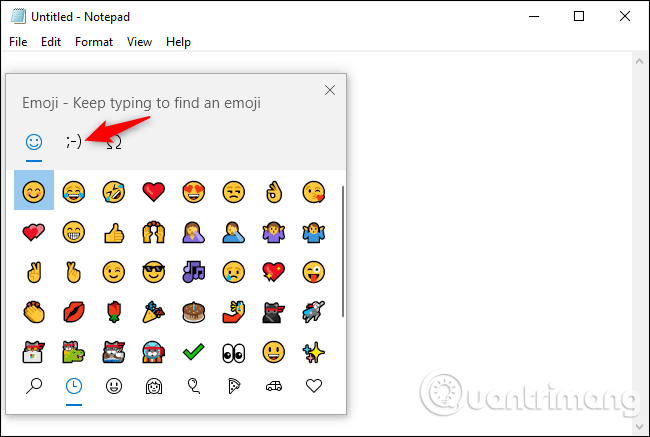
Sử dụng những biểu tượng ở cuối danh sách để duyệt các loại kaomoji khác nhau. Sử dụng con lăn chuột hoặc kéo thanh cuộn ở bên phải để xem nhiều biểu tượng hơn.
Tab chính ở bên trái chứa hầu hết các kaomoji được sử dụng gần đây để bạn dễ truy cập. Tuy nhiên, bạn không có cách nào để ghim kaomoji yêu thích.
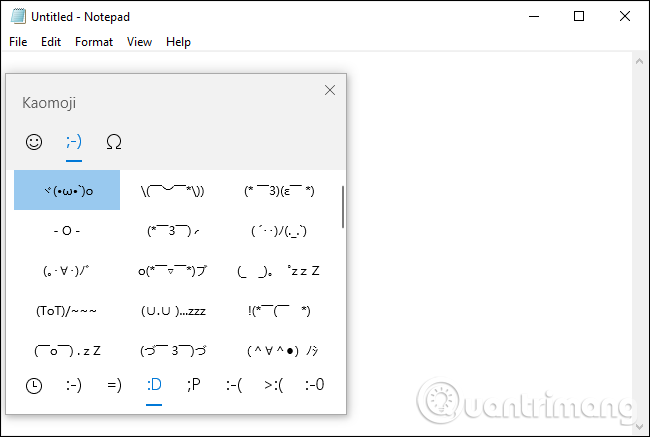
Bạn cũng có thể điều hướng giao diện này hoàn toàn bằng bàn phím của mình. Nhấn Win + + + . để mở nó, nhấn Tab hai lần để chọn các biểu tượng trên cùng, nhấn phím mũi tên phải trên bàn phím để chọn biểu tượng kaomoji, nhấn Enter để kích hoạt nó. Nhấn Tab để di chuyển đến thư viện kaomoji, chọn một trong các phím mũi tên và nhấn Enter để chèn nó. Bạn cũng có thể nhấn Tab lần nữa để chọn thanh dưới cùng và sử dụng các phím mũi tên và Enter để chọn kaomoji.
Bây giờ bạn có thể nhanh chóng chèn kaomoji trong bất kỳ ứng dụng nào.
Chúc các bạn thực hiện thành công!
 Công nghệ
Công nghệ  AI
AI  Windows
Windows  iPhone
iPhone  Android
Android  Học IT
Học IT  Download
Download  Tiện ích
Tiện ích  Khoa học
Khoa học  Game
Game  Làng CN
Làng CN  Ứng dụng
Ứng dụng 







 Windows 11
Windows 11  Windows 10
Windows 10  Windows 7
Windows 7  Windows 8
Windows 8  Cấu hình Router/Switch
Cấu hình Router/Switch 









 Linux
Linux  Đồng hồ thông minh
Đồng hồ thông minh  macOS
macOS  Chụp ảnh - Quay phim
Chụp ảnh - Quay phim  Thủ thuật SEO
Thủ thuật SEO  Phần cứng
Phần cứng  Kiến thức cơ bản
Kiến thức cơ bản  Lập trình
Lập trình  Dịch vụ công trực tuyến
Dịch vụ công trực tuyến  Dịch vụ nhà mạng
Dịch vụ nhà mạng  Quiz công nghệ
Quiz công nghệ  Microsoft Word 2016
Microsoft Word 2016  Microsoft Word 2013
Microsoft Word 2013  Microsoft Word 2007
Microsoft Word 2007  Microsoft Excel 2019
Microsoft Excel 2019  Microsoft Excel 2016
Microsoft Excel 2016  Microsoft PowerPoint 2019
Microsoft PowerPoint 2019  Google Sheets
Google Sheets  Học Photoshop
Học Photoshop  Lập trình Scratch
Lập trình Scratch  Bootstrap
Bootstrap  Năng suất
Năng suất  Game - Trò chơi
Game - Trò chơi  Hệ thống
Hệ thống  Thiết kế & Đồ họa
Thiết kế & Đồ họa  Internet
Internet  Bảo mật, Antivirus
Bảo mật, Antivirus  Doanh nghiệp
Doanh nghiệp  Ảnh & Video
Ảnh & Video  Giải trí & Âm nhạc
Giải trí & Âm nhạc  Mạng xã hội
Mạng xã hội  Lập trình
Lập trình  Giáo dục - Học tập
Giáo dục - Học tập  Lối sống
Lối sống  Tài chính & Mua sắm
Tài chính & Mua sắm  AI Trí tuệ nhân tạo
AI Trí tuệ nhân tạo  ChatGPT
ChatGPT  Gemini
Gemini  Điện máy
Điện máy  Tivi
Tivi  Tủ lạnh
Tủ lạnh  Điều hòa
Điều hòa  Máy giặt
Máy giặt  Cuộc sống
Cuộc sống  TOP
TOP  Kỹ năng
Kỹ năng  Món ngon mỗi ngày
Món ngon mỗi ngày  Nuôi dạy con
Nuôi dạy con  Mẹo vặt
Mẹo vặt  Phim ảnh, Truyện
Phim ảnh, Truyện  Làm đẹp
Làm đẹp  DIY - Handmade
DIY - Handmade  Du lịch
Du lịch  Quà tặng
Quà tặng  Giải trí
Giải trí  Là gì?
Là gì?  Nhà đẹp
Nhà đẹp  Giáng sinh - Noel
Giáng sinh - Noel  Hướng dẫn
Hướng dẫn  Ô tô, Xe máy
Ô tô, Xe máy  Tấn công mạng
Tấn công mạng  Chuyện công nghệ
Chuyện công nghệ  Công nghệ mới
Công nghệ mới  Trí tuệ Thiên tài
Trí tuệ Thiên tài